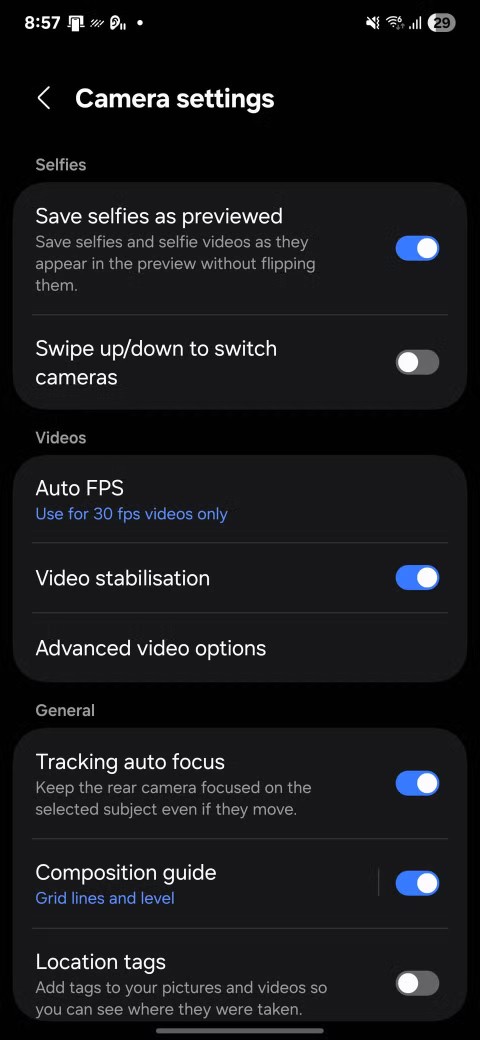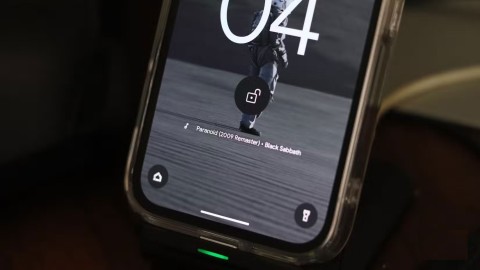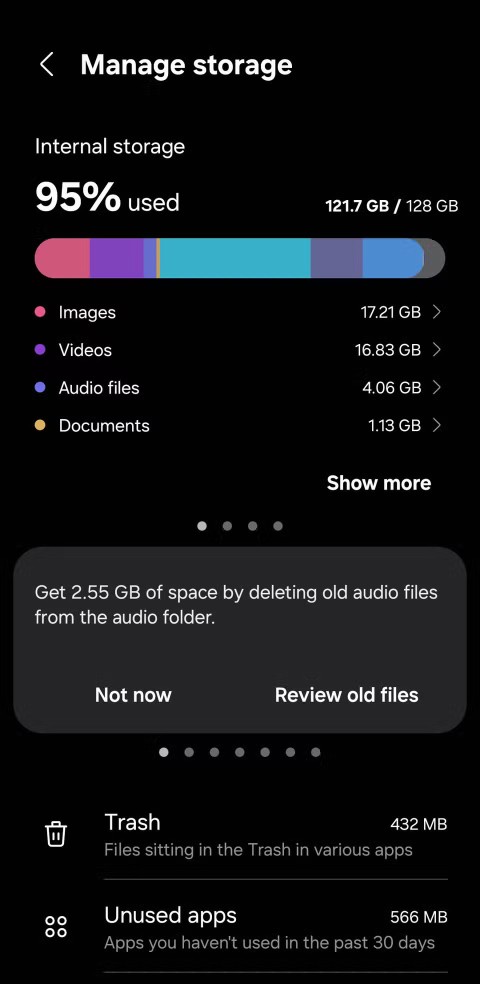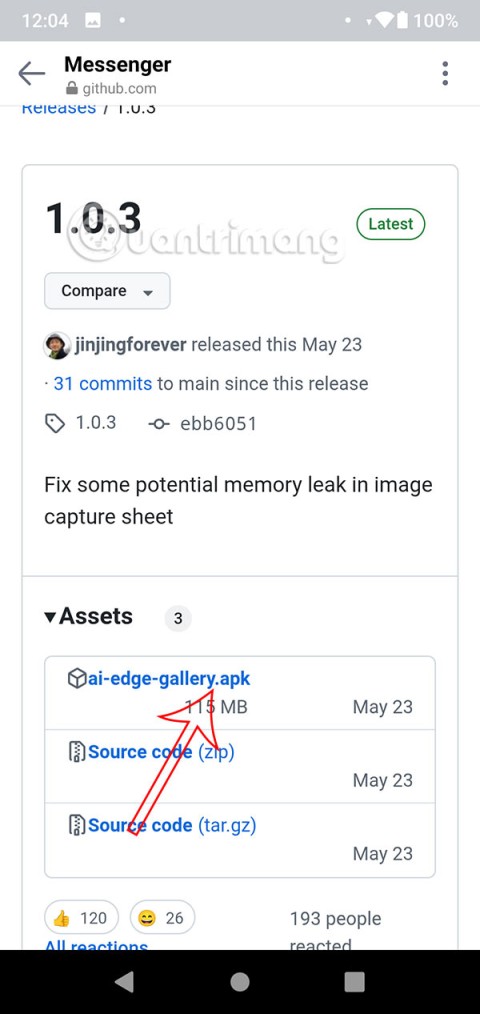Proč se vyplatí přejít na Smart Launcher pro Android?
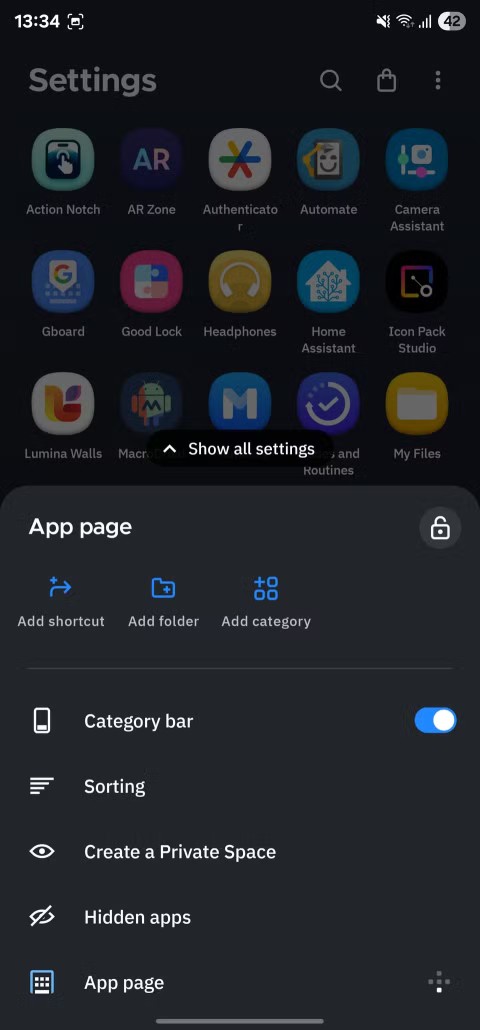
Mnoho lidí si nikdy nemyslelo, že opustí Stock Android. Ale po pouhém týdnu používání tohoto launcheru nyní shledávají původní rozhraní nevýrazným a omezujícím.
Pokud jde o textové zprávy, WhatsApp je naše oblíbené místo, které používáme pro spojení s našimi přáteli. Od zasílání textů přes obrázky až po sdílení naší aktuální polohy se WhatsApp během těchto let drasticky vyvinul. Ať už vlastníte zařízení se systémem Android nebo iPhone, WhatsApp je jedna z aplikací, kterou musíte mít v našem zařízení. A ano, nesmíme zapomenout na webovou službu WhatsApp, která nám umožňuje posílat texty také z našeho PC.
Ano, tím bodem, který se zde snažíme dokázat, je, že všichni nesmírně milujeme WhatsApp a je to jedna z našich nejoblíbenějších komunikačních aplikací, díky které je náš zážitek ze smartphonu ještě obohacující, zejména posílání textových zpráv. WhatsApp ukládá všechny naše předchozí konverzace, média a odkazy a spoustu dalších osobních věcí, že? Co když si tedy plánujete koupit nový iPhone a přejete si přenést všechny své chaty WhatsApp z vašeho stávajícího zařízení Android do vašeho nově zakoupeného iPhone? No, nebojte se! Máme vás pokryto. Zprávy WhatsApp můžete snadno přenést z Androidu do iPhone pomocí několika rychlých kroků.
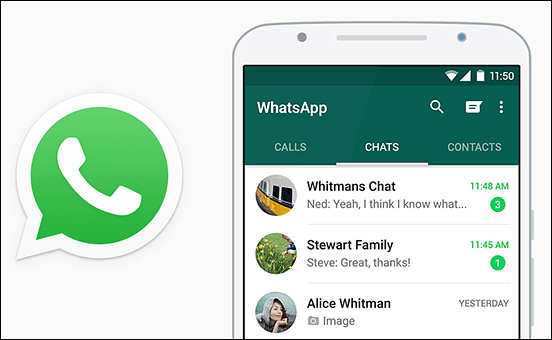
Zdroj obrázku: Gihosoft
WhatsApp velmi dobře chápe, jak cenné jsou pro nás chaty, a proto existuje několik způsobů, jak přesunout WhatsApp z Androidu na iPhone během několika okamžiků. Začněme.
Přečtěte si také: Jak uzamknout WhatsApp pomocí Fingerprint nebo FaceID na iPhone
Přeneste chaty WhatsApp z Androidu do iPhone
Metoda 1: Prostřednictvím softwaru
V neposlední řadě existuje další způsob, který pomáhá přenášet zprávy WhatsApp z Androidu do iPhone a který je prostřednictvím softwaru pro přenos. Na trhu je k dispozici celá řada nástrojů, které vám umožní snadno přesunout WhatsApp z Androidu na iPhone. V tomto příspěvku se budeme držet nástroje Backup Trans pro Windows PC.
Nejprve si tedy stáhněte nástroj Backup Trans ze systému Windows do počítače a spusťte aplikaci.
Nyní připojte obě zařízení k počítači pomocí kabelů USB. Počkejte několik okamžiků, než budou obě zařízení rozpoznána vaším systémem i aplikací.
Vyberte své zařízení Android a poté se vám automaticky zobrazí všechny vaše konverzace v aplikaci Backup Trans.
V podokně nabídky na levé straně klikněte pravým tlačítkem myši na název zařízení a klepněte na „Přenést zprávy z Androidu do iPhone“.
A pak můžete vyrazit!
Přečtěte si také: Jak přenést zprávy WhatsApp z iPhone do Androidu
Metoda 2: Přes přesun do aplikace iOS
Tato metoda vám moc nepomůže v procesu přenosu chatů WhatsApp z Androidu do iPhone, ale může vám pomoci přenést další důležité věci, jako jsou kontakty, textové zprávy, fotografie, videa, záložky, e-maily, události kalendáře ze zařízení Android. na iPhone.
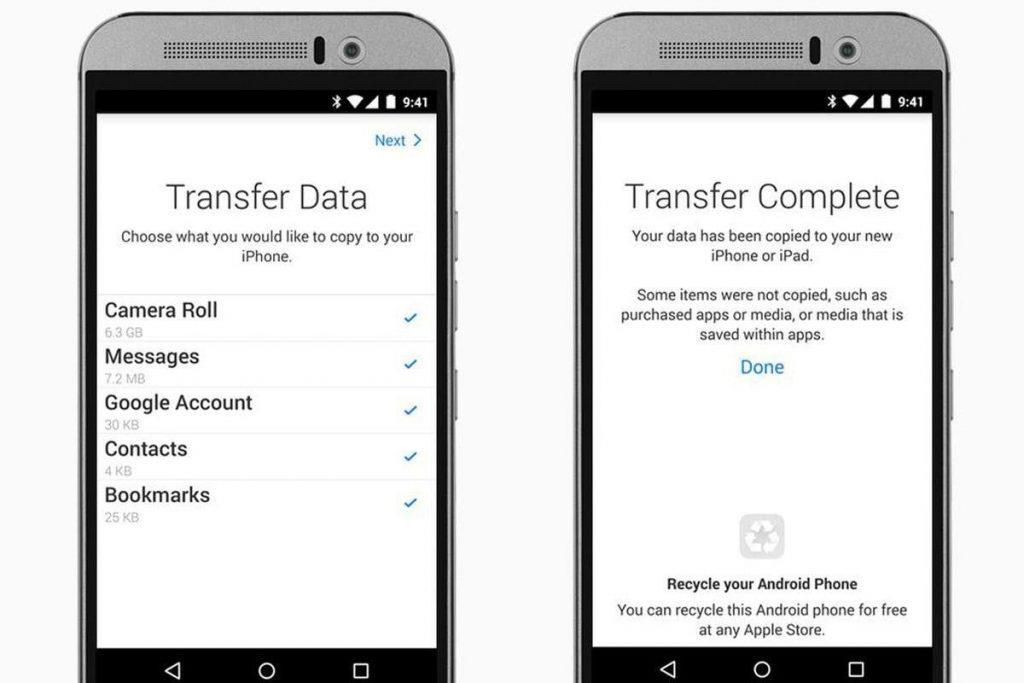
Zdroj obrázku: The Verge
Stačí si jednoduše nainstalovat aplikaci Move to iOS z obchodu Google Play . Postupujte podle pokynů na obrazovce a snadno přeneste obsah mezi systémem Android do nově zakoupeného zařízení iPhone .
Takže lidé zde byli tři nejúčinnější, ale jednoduché způsoby, jak přenést zprávy WhatsApp z Androidu do iPhone bez jakýchkoli potíží. V případě jakýchkoli dalších dotazů nebo zpětné vazby neváhejte kliknout na pole pro komentáře!
Mnoho lidí si nikdy nemyslelo, že opustí Stock Android. Ale po pouhém týdnu používání tohoto launcheru nyní shledávají původní rozhraní nevýrazným a omezujícím.
Lidé se dříve spoléhali na samostatné aplikace, aby skenovali QR kódy. Pak jednoho dne otevřeli fotoaparát Samsung a viděli, jak se odkaz zvýraznil, jakmile na něj namířili.
V závislosti na vašich potřebách pravděpodobně na svém stávajícím zařízení Android poběží sada funkcí exkluzivních pro Pixel.
Oprava nemusí nutně zahrnovat smazání vašich oblíbených fotografií nebo aplikací; One UI obsahuje několik možností, které usnadňují uvolnění místa.
Společným rysem většiny těchto nástrojů pro chatboty s umělou inteligencí je, že k používání potřebují připojení k internetu. V níže uvedeném článku se však dozvíte další tipy, jak používat chatboty s umělou inteligencí bez internetu v telefonu.
Pokud jste si už nějakou dobu nekontrolovali nastavení ochrany osobních údajů, teď je čas zabránit budoucímu sledování, než začne.
Existuje způsob, jak si užívat iMessage (jednu z nejlepších funkcí ekosystému Apple), aniž byste se museli vzdát svého telefonu s Androidem.
Chrome v systému Android je skvělý prohlížeč ihned po instalaci, ale můžete ho ještě vylepšit. Tyto tipy a funkce vám pomohou procházet web rychleji.
Když porovnáte chytré telefony z doby před téměř dvěma desetiletími a dnešními, nelze si nevšimnout, že se v mnoha ohledech zhoršily.
Současná zařízení s Androidem jsou vybavena funkcí sdílení hesel k WiFi pomocí velmi jednoduchých kroků, což vám pomůže rychle odeslat hesla těm, kteří k nim chtějí mít přístup.